TPM2.0怎么开启的步骤教程
tpm的功能是很多电脑自带的功能,但大部分在日常状态下都是默认关闭的,当我们遇到需要升级win11系统的时候,这时就需要将其开启,那么可信平台模块怎么开启呢,相信很多用户都会发出疑问,下面,小编就把TPM2.0怎么开启的方法教给大家。
TPM2.0怎么开启
1.目前主流的电脑当中都是支持tpm2.0功能的,但大部分电脑都是默认关闭的状态,我们按win+r进入的窗口中输入【tpm.msc】进入页面后,可以根据该页面判断电脑是否开启了tpm的功能。
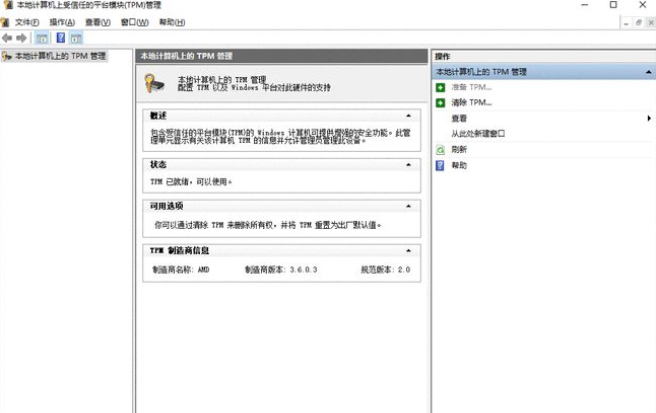
2.可以看到该电脑的tpm并未开启,如果我们的未开启tpm功能,可以进入到uefi固件也就是bios中开启对应的功能,在英特尔和AMD当中对tpm的名称有所不同,但是开启的方法都是一样的。
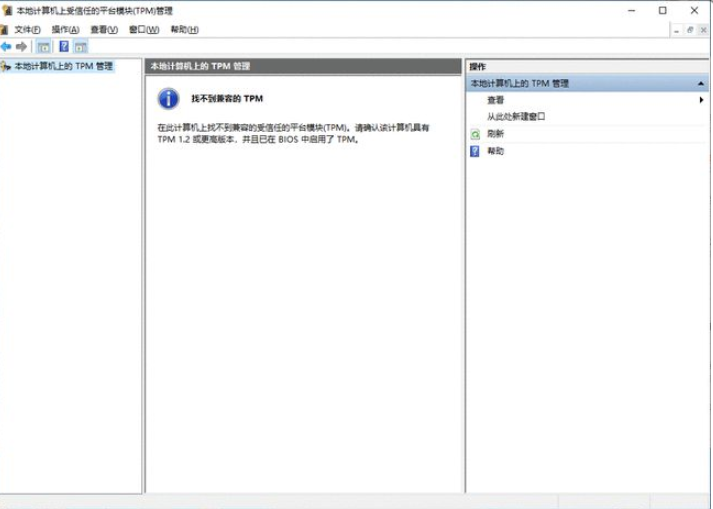
3.在英特尔的平台,tpm被称为ptt,我们只要在bios上找到ptt功能将其开启即可,一般来说都会放在【Advanced】功能当中,具体的位置根据主板的不同也会有略微的差异,但大多数都与pch有关的设置当中。
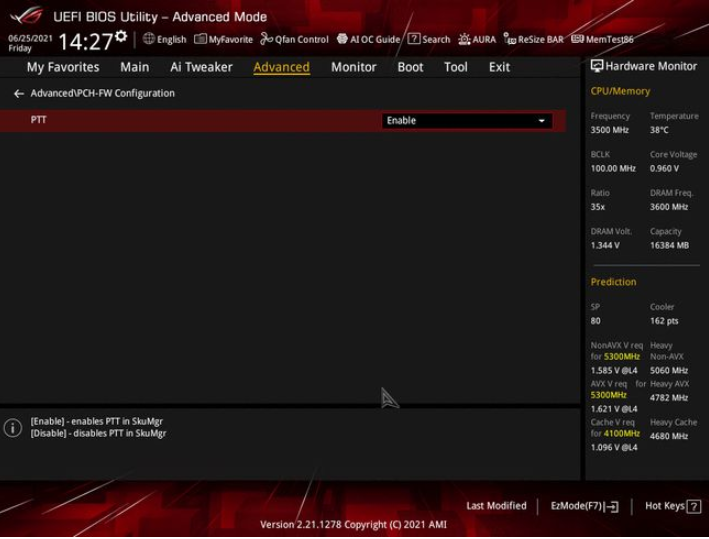
4.而在AMD平台当中我们的tpm的名称是AMD ftpm,在BIOS设置下的【advanced】页面当中。
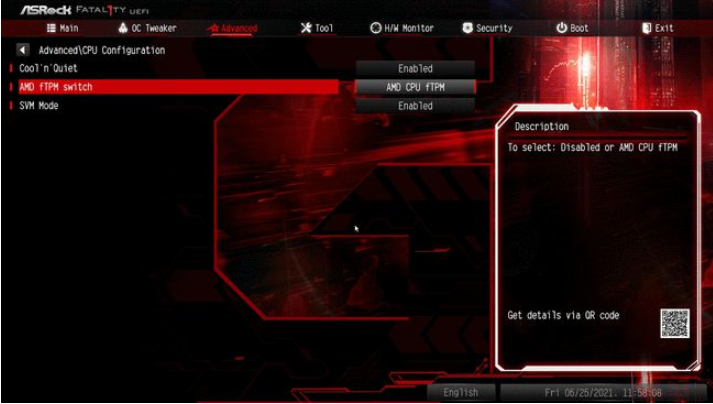
5.其他的笔记本电脑与OEM品牌及的tpm开启的方法大多差异不大,我们可以根据上述方法进行设置,只不过该OEM品牌机更多的是默认开启TPM功能的,就算关闭了我们也可以快速的找到开启的位置,毕竟这些电脑的bios设置大都不复杂。

以上就是电脑怎么开启TPM2.0的方法内容,如果此时你也被该问题有疑惑,可以使用上述方法进行操作。
相关问答
查看更多 >热门标签
热销服务
微信扫码开通会员,立享专属优惠
使用“啄木鸟家庭维修”小程序体验更多服务


微信扫描二维码
进入会员介绍页
点击“立即开通”按钮
 扫码关注小程序,下单方便又实惠
扫码关注小程序,下单方便又实惠

电话咨询请拨打
7*24小时为您服务
您还未登录,请登录后查看
取消
确定




































